2023-07-11 169
【插入】-【形状】-【椭圆】-按shift键绘制正圆。
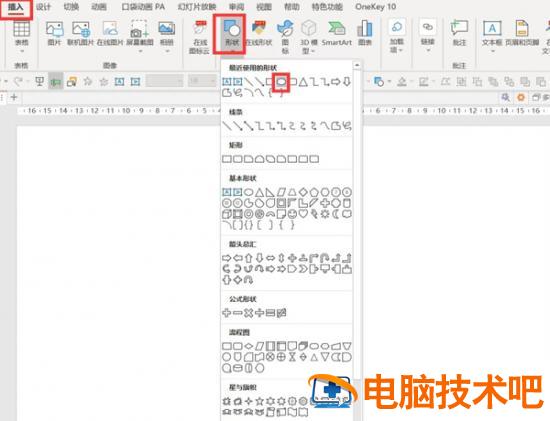
右键圆形-【设置形状格式】-【无填充】-【实线】-【黑色】-【宽度:1.25磅】。

给圆添加进入动画。【动画】-【添加动画】-【更多进入动画】-【基本缩放】。
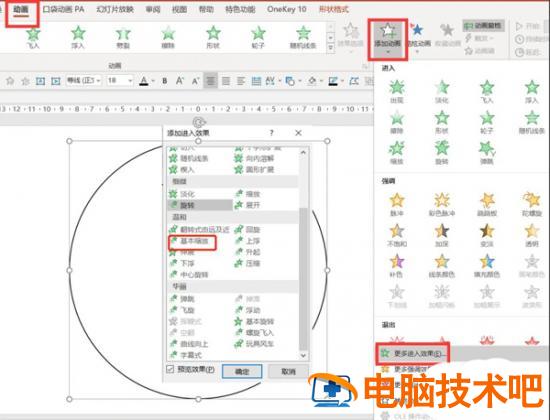
给圆添加退出动画。【动画】-【添加动画】-【淡化】。
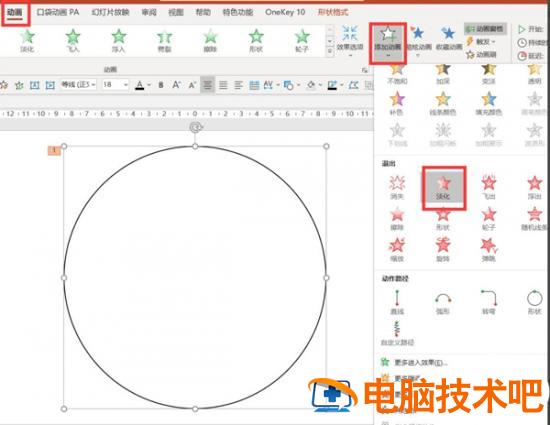
点击【动画窗格】-按shift键全选两个动画-与上一动画同时-持续时间2秒。
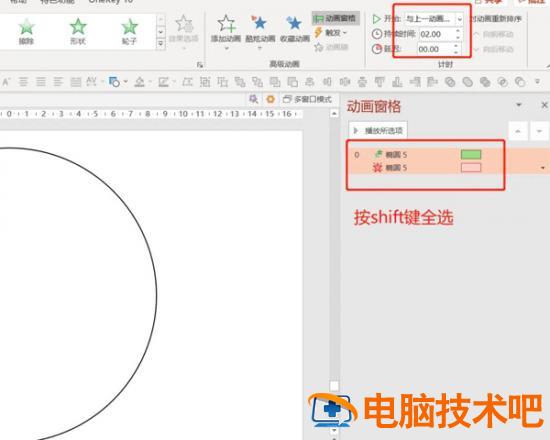
点击圆形-Ctrl+D复制3个圆形。

按shift键全选第二组动画-延迟时间:0.5秒。
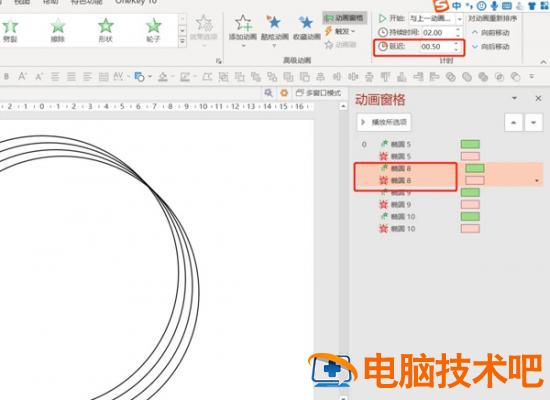
按shift键全选第三组动画-延迟时间1秒。
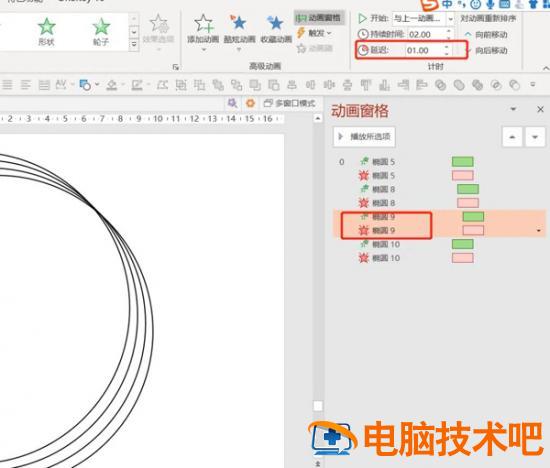
按shift键全选第四组动画-延迟时间1.5秒。
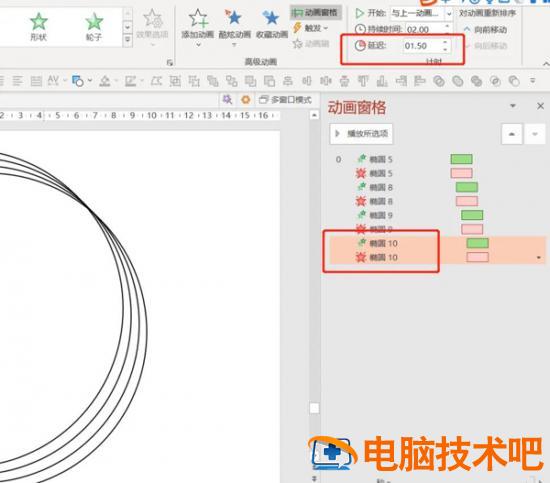
全选所有圆形-形状格式-对齐-水平居中-垂直居中。
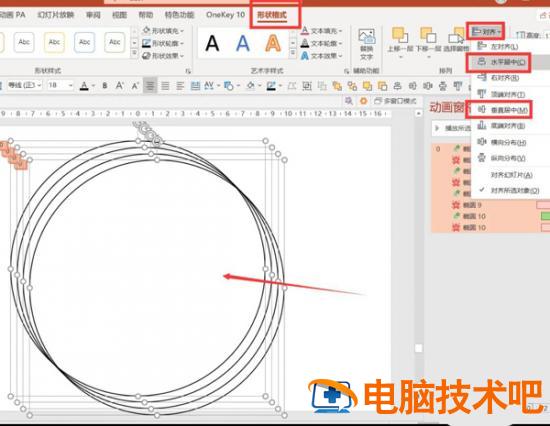
按shift键全选所有动画-右键-效果选项-计时-重复:直到幻灯片末尾。
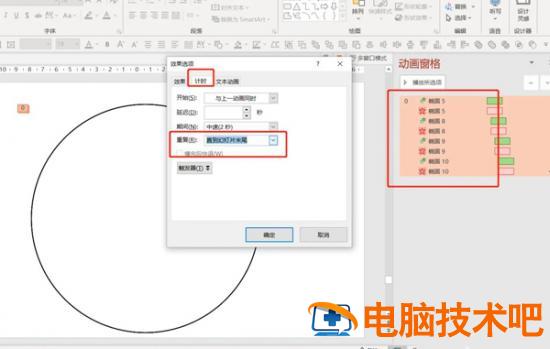
点击右下角的预览,就可以看到动画效果了。
原文链接:https://www.000nw.com/14487.html
=========================================
https://www.000nw.com/ 为 “电脑技术吧” 唯一官方服务平台,请勿相信其他任何渠道。
电脑技术 2023-07-23
系统教程 2023-07-23
应用技巧 2023-07-23
系统教程 2023-07-23
软件办公 2023-07-11
软件办公 2023-07-11
软件办公 2023-07-12
软件办公 2023-07-12
软件办公 2023-07-12
系统教程 2023-07-23
扫码二维码
获取最新动态
